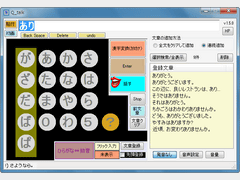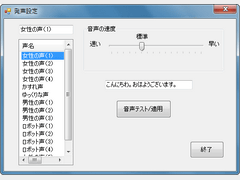“うまく話せない人の会話を支援”する音声読み上げソフト。パソコンを使って自然に会話できるよう、入力方法に工夫がなされている。「クイックトーク」は、発音・発声に障碍を持つ方が、音声によるコミュニケーションを行う際に支援してくれる音声読み上げソフト。よく使われる文章があらかじめ登録され、ユーザの入力した文字から、予測される文章を絞り込み表示。入力操作を高速・省力化できる。テキストの入力はキーボードで行えるほか、マウスを使って、スマートフォンでおなじみのフリック入力風の動作で行うことができる。
メイン画面の入力用エリアに表示されるのは、文字を選ぶためのパレット。初期状態では、あかさたな……の「あ」段の文字(主文字と呼ばれる)が並ぶ。主文字をマウスで操作すると、さらに「い」~「お」段の文字(サブ文字)のパレットがポップアップする仕組み。
サブ文字のパレットを呼び出す方法には「フリック入力」と「常に表示」の2種類がある。「フリック入力」は、(1)主文字をクリックし、(2)入力したいサブ文字の方向にドラッグしたあと、マウスボタンをリリース、といった流れで行う。「常に表示」では、サブ文字のパレットが常に表示され、目的の主文字をマウスでポイントしたあとはクリック1回でサブ文字を入力できる。
サブ文字はポップアップ式のパレットで表示されるほか、主文字の脇に小さく添え字のように常時表示させておくことも可能。さらに、通常の文字のほかに拗音(「きゃ」「みゃ」など)入力用のパレットに切り替えることもできる。
文字パレットからの入力では、ユーザが一文字入力するごとに、画面上部のテキストボックスに書き込まれ、そのつど読み上げられる(読み上げはOFFにすることも可能)。入力したテキストをその場で漢字変換することもできる。これに対して、タイピング入力した文字は自動で読み上げは行われない。適当なところまで入力してから「話す」ボタンをクリックし、読み上げを実行する。
文字パレットからの入力は、登録済みのテキスト(登録文章)の選択とも連携している。画面右側には「登録文章」リストがあり、テキストボックスで選択した文字が含まれる文章が、インクリメンタルサーチのように絞り込み表示される。このあとリスト上の登録文章をクリックするとテキストボックスにセットされ、読み上げ可能になる。
文章をテキストボックスに追加する場合は、いったんテキストボックスをクリアして新たに入力するか、以前のテキストの末尾に追加するかを選択できる。
パレットからの入力のほかにも、テキストボックスに直接キー入力してかな漢字変換したり、クリップボード上のテキストをペーストして読み上げさせたりすることも可能だ。
テキストボックス内の文字列を編集する機能としては「Back Space」「Delete」「undo」の各ボタンが用意されている。テキストボックス全体をクリアしたり、以前入力した文章を呼び出したりすることも可能だ。